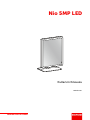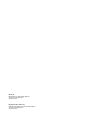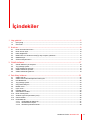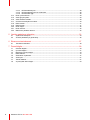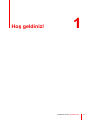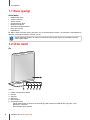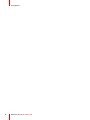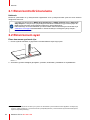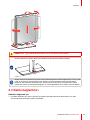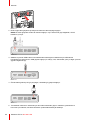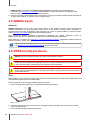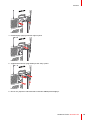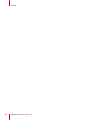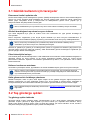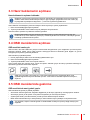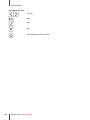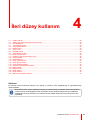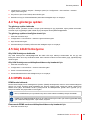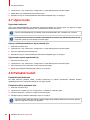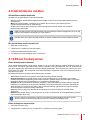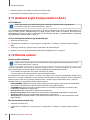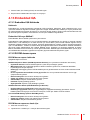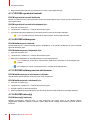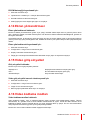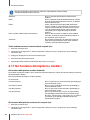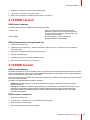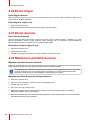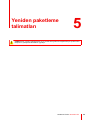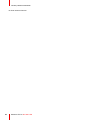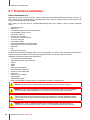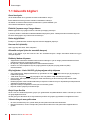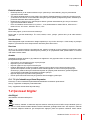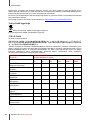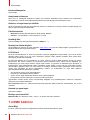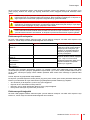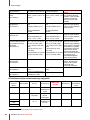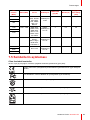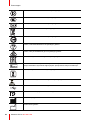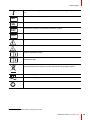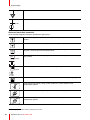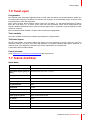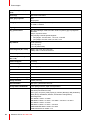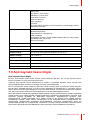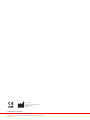Barco Nio 5MP LED (MDNG-5221) Kullanici rehberi
- Tip
- Kullanici rehberi

ENABLING BRIGHT OUTCOMES
MDNG-5221
Kullanım Kılavuzu
Nio 5MP LED

Registered office: Barco NV
President Kennedypark 35, 8500 Kortrijk, Belgium
www.barco.com/en/support
www.barco.com
Barco NV
Beneluxpark 21, 8500 Kortrijk, Belgium
www.barco.com/en/support
www.barco.com

3K5902121TR /04 Nio 5MP LED
1 Hoş geldiniz!..................................................................................................................................................................................................5
1.1 Kutu içeriği .............................................................................................................................................................................................6
1.2 Ürün özeti ...............................................................................................................................................................................................6
2 Kurulum..............................................................................................................................................................................................................9
2.1 Ekran kontrolörü kurulumu ........................................................................................................................................................10
2.2 Ekran konum ayarı.........................................................................................................................................................................10
2.3 Kablo bağlantıları............................................................................................................................................................................ 11
2.4 MXRT sürücü ve Kullanımı Kolay İş Akışı Araçları yüklemesi...............................................................................13
2.5 QAWeb kaydı....................................................................................................................................................................................14
2.6 VESA montaj kurulumu ...............................................................................................................................................................14
3 Günlük kullanım ......................................................................................................................................................................................17
3.1 Günlük kullanım için tavsiyeler................................................................................................................................................18
3.2 Tuş gösterge ışıkları......................................................................................................................................................................18
3.3 Hazır beklemenin açılması........................................................................................................................................................19
3.4 OSD menülerinin açılması.........................................................................................................................................................19
3.5 OSD menülerinde gezinme.......................................................................................................................................................19
4 İleri düzey kullanım..............................................................................................................................................................................21
4.1 OSD menü dili...................................................................................................................................................................................22
4.2 OSD menüsü otomatik kapanma fonksiyonu..................................................................................................................22
4.3 LED Beslemesi.................................................................................................................................................................................22
4.4 Tuş gösterge ışıkları......................................................................................................................................................................23
4.5 Güç kilidi fonksiyonu .....................................................................................................................................................................23
4.6 DPMS modu.......................................................................................................................................................................................23
4.7 Uyku modu..........................................................................................................................................................................................24
4.8 Parlaklık hedefi.................................................................................................................................................................................24
4.9 Görüntüleme modları....................................................................................................................................................................25
4.10 Ekran fonksiyonları ........................................................................................................................................................................25
4.11 Ambient Light Compensation (ALC).....................................................................................................................................26
4.12 Okuma odaları ..................................................................................................................................................................................26
4.13 Embedded QA ..................................................................................................................................................................................27
4.13.1 Embedded QA Hakkında........................................................................................................................................27
4.13.2 DICOM durum raporu...............................................................................................................................................27
4.13.3 DICOM uyumluluk kontrolü ...................................................................................................................................28
İçindekiler

K5902121TR /04 Nio 5MP LED4
4.13.4 DICOM kalibrasyonu.................................................................................................................................................28
4.13.5 DICOM kalibrasyonunun sıfırlanması .............................................................................................................28
4.13.6 DICOM hata eşiği........................................................................................................................................................28
4.14 Ekran yönlendirmesi......................................................................................................................................................................29
4.15 Video giriş sinyalleri.......................................................................................................................................................................29
4.16 Video kodlama modları................................................................................................................................................................29
4.17 Gri tonlama dönüştürme modları ...........................................................................................................................................30
4.18 EDID süreleri .....................................................................................................................................................................................31
4.19 EDID formatı......................................................................................................................................................................................31
4.20 Ekran bilgisi........................................................................................................................................................................................32
4.21 Ekran durumu....................................................................................................................................................................................32
4.22 Maksimum parlaklık demosu....................................................................................................................................................32
5 Yeniden paketleme talimatları...................................................................................................................................................33
5.1 Ayak koruma tamponu.................................................................................................................................................................34
5.2 Yeniden paketlemeye genel bakış.........................................................................................................................................35
6 Ekranınızın temizlenmesi ..............................................................................................................................................................37
6.1 Temizleme talimatları....................................................................................................................................................................38
7 Önemli bilgiler...........................................................................................................................................................................................39
7.1 Güvenlik bilgileri...............................................................................................................................................................................40
7.2 Çevresel bilgiler ...............................................................................................................................................................................41
7.3 Mevzuata uygunluk bilgisi..........................................................................................................................................................43
7.4 EMC bildirimi .....................................................................................................................................................................................44
7.5 Sembollerin açıklaması...............................................................................................................................................................47
7.6 Yasal uyarı ..........................................................................................................................................................................................51
7.7 Teknik özellikler................................................................................................................................................................................51
7.8 Açık kaynaklı lisans bilgisi..........................................................................................................................................................53

K5902121TR /04 Nio 5MP LED6
1.1 Kutu içeriği
Genel bakış
• MDNG-5221 ekran
• Kullanıcı Kılavuzu
• Sistem sayfası
• Dokümantasyon diski
• DisplayPort kablosu
• Ana şebeke elektrik kabloları
• Harici güç kaynağı
• USB kablosu
Bir Barco ekran kontrolörü sipariş ettiyseniz, bu da aksesuarlarıyla birlikte o da kutudadır. Dokümantasyon
diskinde, ürünle ilgili bir kullanıcı kılavuzu yer alır.
Orijinal paketinizi saklayın. Bu ekran için tasarlanmış olan paket, taşıma ve muhafaza sırasında
ideal koruma sağlar.
1.2 Ürün özeti
Ön
21 3 4
5 6
7
Resim 1–1
1. USB-A 2.0 indirme konektörü
2. Sol tuşu
3. Sağ tuşu
4. Menü tuşu
5. Bekleme tuşu
6. Güç durumu LED’i
- Kapalı: Ekran kapalı ya da ekran açık ancak güç LED’i fonksiyonu OSD’de devre dışı (bkz. “LED
Beslemesi”, sayfa 22)
- Sürekli beyaz: Ekran işlevsel
Hoş geldiniz!

7K5902121TR /04 Nio 5MP LED
- Yavaş yanıp sönen sarı: Ekran askı modunda (OSD menüsünde DPMS modunun etkinleştirilmesini
gerektirir, bkz. “DPMS modu”, sayfa 23)
- Hızlı yanıp sönen sarı: Ekran bekleme modunda (OSD menüsünde DPMS modunun etkinleştirilmesini
gerektirir, bkz. “DPMS modu”, sayfa 23)
- Sürekli sarı: Ekran bekleme tuşu ile devre dışı bırakılmış ya da ekran uyku modunda (OSD menüsünde
DPMS modunun ya da Hibernate (Uyku) modunun etkinleştirilmesini gerektirir, bkz. “DPMS modu”,
sayfa 23 ve “Uyku modu”, sayfa 24).
7. Ön sensör
Geri
7
6
8
9
10
51 2 3 4
Resim 1–2
1. DisplayPort video girişi
2. DVI video girişi
3. USB-B 2.0 yükleme konektörü
1
4. USB-A 2.0 indirme konnektörü (2x)
5. +24 VDC güç girişi
6. Konektör bölme kapağı
7. Kensington güvenlik kilidi
8. VESA montaj kapak plakası
9. Kablo kanalı
10.Ayak kilit mandalı
Hoş geldiniz!
1. Ekranları mevcut olduğunda, her zaman bir USB 3.0 girişine bağlayın. Bir USB 2.0 girişi kullanılabilir ancak bu giriş en fazla iki bağlı
ekranı destekleyebilir. Bilgisayarda yetersiz USB kaynağı mevcutsa, USB kablosu takılmayabilir; ekran önemli QC bilgilerini, daha
yavaş olabilecek olsa da video kablosundaki DDC’yi kullanarak iletecek, USB çevre birimleri de göz ardı edilecektir.

K5902121TR /04 Nio 5MP LED10
2.1 Ekran kontrolörü kurulumu
Hakkında
Ekranınızı yüklemeden ve iş istasyonunuza bağlamadan önce iş istasyonunuzda
2
yüklü bir ekran kontrolü
olduğundan emin olun.
\ Nio 5MP LED ekranı Barco MXRT ekran denetleyicisi ve MXRT sürücüsü (Barco Sezgisel İş
Akışı Araçları\ ’nı da içeren) ile çalıştırıldığında tüm teknik özelliklerine uygun olarak çalışır. Bir
MXRT ekran kontrolörü sipariş ederseniz ekranınızın kutusunda bulunur.
Daha fazla bilgi ve kurulum talimatları için lütfen birlikte verilen dokümantasyon CD’sindeki veya
www.barco.com/support adresindeki Barco “Ekran Denetleyici ve Sezgisel İş Akışı Araçları”
kullanım kılavuzuna bakın.
2.2 Ekran konum ayarı
Ekran konumunu ayarlamak için:
1. Kırmızı ayak kilit mandalını, ayağın arka kısmındaki delikten dışarı doğru çekin.
Resim 2–1
2. Artık ekranı güvenle istediğiniz gibi eğebilir, çevirebilir, döndürebilir, yükseltebilir ve alçaltabilirsiniz.
Kurulum
2. Uyumlu ekran denetleyicilerinin bir listesi için my.barco.com adresindeki uyumluluk tablosuna bakın (MyBarco > Desteğim (My
Support) > Sağlık (Healthcare) > Uyumluluk Düzenleri (Compatibility Matrices) > Barco Sistemleri Uyumluluk Düzenleri (Barco
Systems Compatibility Matrices))

11K5902121TR /04 Nio 5MP LED
Resim 2–2
UYARI: Ekran, uygun şekilde döndürülmeden önce en yüksek konumda olmalıdır.
Ekranın daha sonra yeniden taşınması ihtimaline karşı ayak kilit mandalını saklayın.
Image 2–3
Sistem ekranını kurduktan sonra panel yönünü ekranda görüntü varken değiştirirseniz, sonuç grafik
pano ve görüntünün çözünürlüğüne bağlı olacaktır. Bazı durumlarda görüntü otomatik olarak
dönerken, bazı durumlar da dönmez (örn. dönüş sonrası piksel kaybı). Gerekirse ekran kontrol
panelinden görüntü çözünürlüğünü değiştirin ve yönü değiştirdikten sonra sistemi yeniden başlatın.
2.3 Kablo bağlantıları
Kabloları bağlamak için
1. Konnektör bölmesini açın. Bunu yapmak için kapağın üstündeki iki kenara hafifçe bastırın, bu işlem
sonrasında kapak ekrandan kolaylıkla çıkarılabilir.
Kurulum

K5902121TR /04 Nio 5MP LED12
Resim 2–4
2. Ekranın ilgili video girişlerine iş istasyonunuzdan bir video kaynağı bağlayın.
Dikkat: İki video girişinden sadece bir tanesini bağlayın. Aynı anda her iki girişi bağlamak, sürücü
hatalarına yol açar.
Resim 2–5
3. QAWeb veya ekran USB indirme konnektörlerinden herhangi birini kullanmak için USB indirme
konnektörünü iş istasyonunun USB girişine bağlayın (ör. klavye, fare, dokunmatik yüzey ve diğer çevresel
aygıtları bağlamak için).
Resim 2–6
4. Ürünle birlikte gelen dış DC güç kaynağını, ekrandaki güç girişine bağlayın.
Resim 2–7
5. Tüm kabloları ekranınızın standında yer alan kablo kanalından geçirin. Kabloların gerilmemesi ve
korunması için kabloları, konektör bölmesinin içinde kablo bantlarıyla sabitleyin.
Kurulum

13K5902121TR /04 Nio 5MP LED
Resim 2–8
6. Konnektör bölme kapağını kapatın. Kapak yerine oturduğunda bir “tık” sesi duyacaksınız.
Resim 2–9
7. Ekranla birlikte verilen güç kablolarından birini kullanarak harici DC güç kaynağını topraklanmış bir güç
prizine bağlayın.
2.4 MXRT sürücü ve Kullanımı Kolay İş Akışı
Araçları yüklemesi
Hakkında
Bir Barco MXRT ekran denetleyicisi kullanırken, Nio 5MP LED ekran sisteminizi başlatabilir ve MXRT sürücü
ve Sezgisel İş Akışı Araçları’nı yükleyebilirsiniz. Barco’nun Sezgisel İş Akışı Araçları ince ayrıntıların
görünürlüğünü artırmak, okuma oturumları sırasında odağı iyileştirmek ve iş akışını hızlandırmak için
tasarlanmıştır.
MXRT sürücü ve Kullanımı Kolay İş Akışı Araçlarını yüklemek için
1. Nio 5MP LED’inizi şurada tarif edildiği gibi açın: “Hazır beklemenin açılması”, sayfa 19.
2. Ekranınıza bağlı iş istasyonunu açın.
Ekranınız, ilk kez çalıştırıldığında varsayılan yenileme oranında temel video modunda çalışacaktır.
3. En yeni MXRTsürücü ve Kullanımı Kolay İş Akışı Araçlarını www.barco.com/mxrt adresinden indirin.
Kurulum

K5902121TR /04 Nio 5MP LED14
4. \ MXRT sürücü\ ’yü ve Barco’nun Sezgisel İş Akışı Araçları\ ’nı birlikte verilen dokümantasyon
CD’sindeki veya www.barco.com/support adresindeki Barco “Ekran Denetleyicisi ve Sezgisel İş Akışı
Araçları” kullanıcı kılavuzunda açıklanan şekilde yükleyin.
5. Sürücüler tamamen yüklendiğinde, ekranınız bağlanan video giriş sinyallerini otomatik olarak tespit edecek
ve doğru video modunu ve yenileme oranını uygulayacaktır.
2.5 QAWeb kaydı
Hakkında
QAWeb Enterprise daha az çaba, daha düşük maliyet ve tam gizlilikle büyüyen sağlık kuruluşunuzun
kalitesini yönetmenize ve uyum sağlamaya yardımcı olur. Tam otomatik ve güvenli sistem, tesisinizde ve
kuruluşunuzda kayıtlı tüm görüntüleme ekran sistemleri için tutarlı bir görüntü kalitesi ve çalışma zamanı
sağlar. www.barco.com/qaweb adresinden daha fazla bilgi edinin.
Ekran sisteminizi QAWeb Enterprise kuruluşunuza kaydetmek için QAWeb Enterprise Aracısı iş
istasyonunuza yüklenmeli ve QAWeb Enterprise bulut hizmetinizle iletişim kurabilmelidir.
Daha fazla bilgi ve talimat için www. barco. com/support/qaweb-enterprise adresindeki QAWeb Enterprise
kullanım kılavuzunu kontrol edin.
Hala eski MediCal QAWeb kullanılıyorsa yükleme paketini ve kullanıcı dokümantasyonunu edinmek
için www.barco.com/support/medical-qaweb adresini ziyaret edin.
2.6 VESA montaj kurulumu
DİKKAT: İncinme riskinden kaçınmak için doğru montaj aletlerini kullanın.
UYARI: Asla kola bağlı bir ekranı çekerek veya ekranı iterek hareket ettirmeyin. Bunun yerine kolun
VESA uyumlu tutacağa sahip olduğundan emin olun ve ekranı hareket ettirmek için bunu kullanın.
Lütfen daha fazla bilgi ve talimatlar için kolun kullanım kılavuzuna bakın.
UYARI: VESA 100 mm standardına uygun bir montaj parçası kullanın.
Ekranın ağırlığını destekleyebilen bir montaj parçası kullanın. Uygun ağırlık için bu ekranın teknik
şartnamelerine bakın.
Özet
Eğimli ve döner ayağa eklenen standart panel VESA 100 mm standardı ile uyumludur. Bu nedenle VESA 100
mm standardına göre kol standı ile kullanılabilir.
Dolayısıyla eğimli ve döner ayağın panelde çıkarılması gerekir.
1. Ekranı en alçak pozisyonda koyun ve yükseklik mekanizmasını kilitleyin.
Resim 2–10
2. Temiz ve yumuşak bir yüzey üzerinde ekranı önü aşağıya gelecek şekilde koyun. Panel ekranına zarar
vermemeye dikkat edin.
3. Düz tornavida kullanarak plastik kapağı sökün.
Kurulum

K5902121TR /04 Nio 5MP LED18
3.1 Günlük kullanım için tavsiyeler
Ekranınızın ömrünü optimize edin
Ekranınızdan Display Power Management System’i (DPMS) etkinleştirmek, belirli bir süre kullanılmadığında
ekranın fon ışığını otomatik olarak kapatarak tanı ömrünü optimize eder. Varsayılan olarak, ekranınızda
DPMS çalışır vaziyettedir ancak iş istasyonunda da aktifleştirilmesi gerekir. Bunu yapmak için iş
istasyonunuzdaki “Güç Seçenekleri” kısmına gidin.
Barco, DPMS aktivasyonu için kullanım dışı olma süresi olarak 20 dakikayı tavsiye etmektedir.
Görüntü bozukluğuna karşı ekran koruyucu kullanın
Aynı ekran bölgesinde aynı içerik ile LCD’nin uzun süre kullanılması bir çeşit görüntü bozukluğu ile
sonuçlanabilir.
Bunun oluşmasını engellemek ya da büyük ölçüde azaltmak için ekran koruyucu kullanabilirsiniz. İş
istasyonunuzun “Ekran özellikleri (Display properties)” penceresinden ekran koruyucuyu aktifleştirebilirsiniz.
Barco, ekran koruyucu aktivasyonu için kullanım dışı olma süresi olarak 5 dakikayı tavsiye
etmektedir. İyi bir ekran koruyucusu, hareketli içerik sergiler.
Devamlı bir şekilde aynı görüntü ya da statik görüntü içeren bir uygulama ile saatlerce çalışıyorsanız (bu
durumda ekran koruyucusu aktif hale gelmez), statik elementlerde görüntü bozukluğunu engellemek için
görüntü içeriğini düzenli olarak değiştirin.
Piksel teknolojisini anlayın
LCD ekranlar piksel temelli teknoloji kullanır. LCD imalatındaki normal tolerans oranları dikkate alındığında, bu
piksellerin sadece bir kısmı karanlık ya da sürekli aydınlatılmış kalabilir. Ancak bu ürünün tanısal
performansını etkilemez. Optimum ürün kalitesini garantilemek için Barco, LCD panellerini sıkı bir eleme
kriterine tabii tutar.
Kullanıcı konforunun artırılması
Her bir Barco çok başlıklı sistemi, piyasadaki en sıkı teknik özelliklere karşılık gelen renk uyumuna sahiptir.
Barco, renkleri uyumlu ekranların bir arada tutulmasını tavsiye eder. Ayrıca sistemin ekonomik
kullanım ömrü boyunca renk uyumunu korumak için çok başlı konfigürasyonun bütün ekranlarının
aynı oranda kullanılması çok önemlidir.
Kalite güvencesinin üst düzeye çıkarılması
QAWeb Enterprise, daha az çaba, daha düşük maliyet ve tam gizlilikle büyüyen sağlık kuruluşunuzun
kalitesini yönetmenize ve uyum sağlamaya yardımcı olur. Tam otomatik ve güvenli sistem, tesisinizde ve
kuruluşunuzda kayıtlı tüm PACS ekran sistemleri için tutarlı bir görüntü kalitesi ve çalışma zamanı sağlar.
Barco QAWeb Enterprise kullanmayı önemle önerir. www.barco.com/qaweb adresinden daha fazla
bilgi edinin.
3.2 Tuş gösterge ışıkları
Tuş gösterge ışıkları hakkında
Varsayılan olarak, tuşların gösterge ışıkları, sönükleşecektir, bu da o anda tuşların çalışmadığı anlamına
gelecektir. Tuşların yanması ve diğer eylemler için mevcut olması için, tuşlardan birine dokunun. Sonuç
olarak, bütün tuşların gösterge ışıkları yanar ve hepsi ileri eylemler için mevcut olacaktır. Ancak, sonraki 5
saniyede herhangi bir şey yapılmazsa, tuşlar yeniden sönükleşecektir.
Günlük kullanım

19K5902121TR /04 Nio 5MP LED
3.3 Hazır beklemenin açılması
Hazır beklemenin açılması hakkında
Bağlanan güç kaynağının da enerjiyi tamamen kapatmak için kullanılabilecek bir açma kapama
anahtarı vardır. Ekranı kullanmak için lütfen bu güç kaynağını açtığınızdan emin olun. Bunu güç
kaynağındaki açma/kapama düğmesini “│” konumuna getirerek yapabilirsiniz.
Hazır bekleme modundayken ya da tam tersiyken ekranı açmak için şunları yapabilirsiniz:
1. Daha önce belirtildiği gibi tuşları aydınlatın.
2. Tuşlar aydınlandıktan sonra bekleme tuşuna yaklaşık 2 saniye dokunun.
Sonunda, ekran açılacak veya bekleme moduna girecektir.
Elektrik kesintisinden sonra açılması durumunda ekranınız, enerji kesintisi öncesi hangi güç
modunda ise (ör. hazır bekleme ya da açık) o modda açılacaktır. Bu da ekranı, istenmeyen görüntü
bozukluğu problemlerine karşı korur.
3.4 OSD menülerinin açılması
OSD menüleri nasıl açılır
OSD menüsü, Nio 5MP LED'inizin çalışma ortamınızdaki ihtiyaçlarınıza uyum sağlaması için farklı ayarları
konfigüre etmenizi sağlar. Ayrıca OSD menüsü aracılığıyla ekranınız hakkında genel bilgileri ve güncel
konfigürasyon ayarlarını görüntüleyebilirsiniz.
OSD menüleri şu şekilde açılabilir:
1. Henüz yapılmadıysa, daha önce tanımlandığı şekilde ekranı açın.
2. Daha önce belirtildiği gibi tuşları aydınlatın.
3. Tuşlar aydınlandıktan sonra menü tuşuna dokunun.
Sonuç olarak OSD ana menüsü açılır. Ancak bu işlemin ardından geçen 90 saniye içerisinde herhangi bir
işlem daha yapılmazsa OSD tekrar kaybolur.
OSD menü otomatik-çıkış fonksiyonu, OSD menüsünde devre dışı bırakılabilir. Bunu nasıl
yapabileceğinize dair ayrıntılı talimatlar için bkz. “OSD menüsü otomatik kapanma fonksiyonu”,
sayfa 22.
3.5 OSD menülerinde gezinme
OSD menülerinde nasıl gezinti yapılır
OSD menülerinde gezinti şu şekilde yapılabilir:
• Alt menüler arasında gezinmek, değerleri değiştirmek ya da seçim yapmak için sol/sağ tuşlarını kullanın.
• Alt menüye girmek ya da ayarları ve seçimleri onaylamak için menü tuşunu kullanın.
• Ayarları iptal etmek ya da alt menüden çıkmak için hazır bekleme tuşunu kullanın.
• Bütün OSD menülerinden aynı anda çıkmak için hazır bekleme tuşunu yaklaşık 2 saniye basılı tutun.
Tuş simgeleri, tuşların üzerinde görülür ve kullanıldıkları fonksiyona (menüye bağlı olarak) uyum
sağlarlar.
Günlük kullanım
Sayfa yükleniyor...
Sayfa yükleniyor...
Sayfa yükleniyor...
Sayfa yükleniyor...
Sayfa yükleniyor...
Sayfa yükleniyor...
Sayfa yükleniyor...
Sayfa yükleniyor...
Sayfa yükleniyor...
Sayfa yükleniyor...
Sayfa yükleniyor...
Sayfa yükleniyor...
Sayfa yükleniyor...
Sayfa yükleniyor...
Sayfa yükleniyor...
Sayfa yükleniyor...
Sayfa yükleniyor...
Sayfa yükleniyor...
Sayfa yükleniyor...
Sayfa yükleniyor...
Sayfa yükleniyor...
Sayfa yükleniyor...
Sayfa yükleniyor...
Sayfa yükleniyor...
Sayfa yükleniyor...
Sayfa yükleniyor...
Sayfa yükleniyor...
Sayfa yükleniyor...
Sayfa yükleniyor...
Sayfa yükleniyor...
Sayfa yükleniyor...
Sayfa yükleniyor...
Sayfa yükleniyor...
Sayfa yükleniyor...
Sayfa yükleniyor...
Sayfa yükleniyor...
-
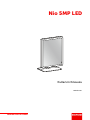 1
1
-
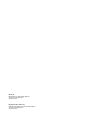 2
2
-
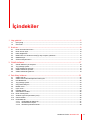 3
3
-
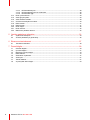 4
4
-
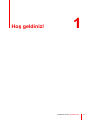 5
5
-
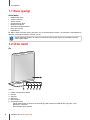 6
6
-
 7
7
-
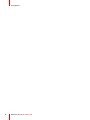 8
8
-
 9
9
-
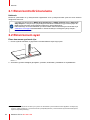 10
10
-
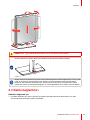 11
11
-
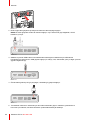 12
12
-
 13
13
-
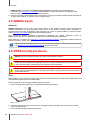 14
14
-
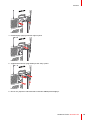 15
15
-
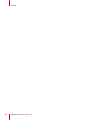 16
16
-
 17
17
-
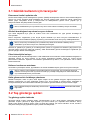 18
18
-
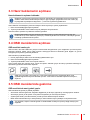 19
19
-
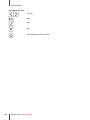 20
20
-
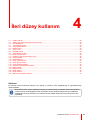 21
21
-
 22
22
-
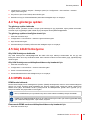 23
23
-
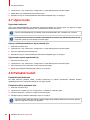 24
24
-
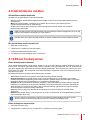 25
25
-
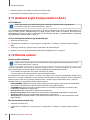 26
26
-
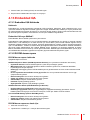 27
27
-
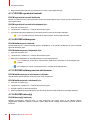 28
28
-
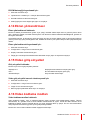 29
29
-
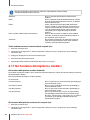 30
30
-
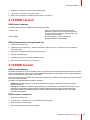 31
31
-
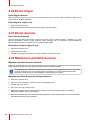 32
32
-
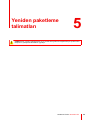 33
33
-
 34
34
-
 35
35
-
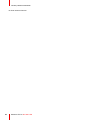 36
36
-
 37
37
-
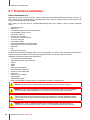 38
38
-
 39
39
-
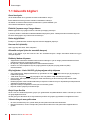 40
40
-
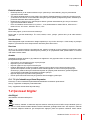 41
41
-
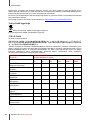 42
42
-
 43
43
-
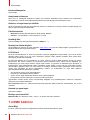 44
44
-
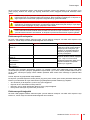 45
45
-
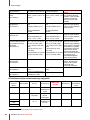 46
46
-
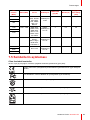 47
47
-
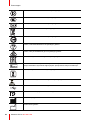 48
48
-
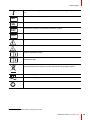 49
49
-
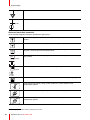 50
50
-
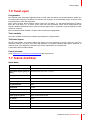 51
51
-
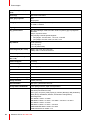 52
52
-
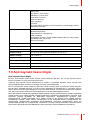 53
53
-
 54
54
-
 55
55
-
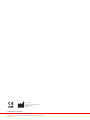 56
56
Barco Nio 5MP LED (MDNG-5221) Kullanici rehberi
- Tip
- Kullanici rehberi
İlgili makaleler
-
Barco Nio Color 5MP (MDNC-6121) Kullanici rehberi
-
Barco Nio 5MP LED MDNG-5221 Kullanici rehberi
-
Barco Coronis 5MP Mammo (MDMG-5121) Kullanici rehberi
-
Barco MXRT-4500 China Kullanici rehberi
-
Barco Coronis 5MP LED (MDCG-5221) Kullanici rehberi
-
Barco Nio Color 3MP (MDNC-3421) Kullanici rehberi
-
Barco Coronis 5MP LED MDCG-5221 Kullanici rehberi
-
Barco MXRT-7600 Kullanici rehberi
-
Barco Nio Color 3MP Dental Kullanici rehberi
-
Barco Nio Color 3MP LED (MDNC-3321) Kullanici rehberi